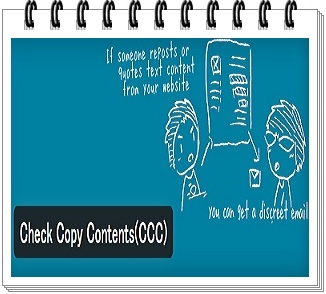ネットビジネスにおいて、コンテンツが命だと言っても過言ではありません。
そこで、私は、自分のパソコンにあるこれまで作成した大切なコンテンツを多重的にバックアップするためのひとつの手段として、オンラインストレージの一種であるDropboxを使用しています。
Dropboxを利用すれば、複数の端末間でデータを共有することもできるということもあり大変重宝しています。
今回は、Dropboxのインストール方法と使い方について、画像を用いてわかりやすく解説していきます。
Dropboxのインストーラーのダウンロード
公式サイトを開く
検索エンジンで「dropbox」と検索のうえ、検索結果をクリックするか、下記のリンクをクリックするかにより、Dropboxの公式サイトを開きます。
Dropbox公式サイト
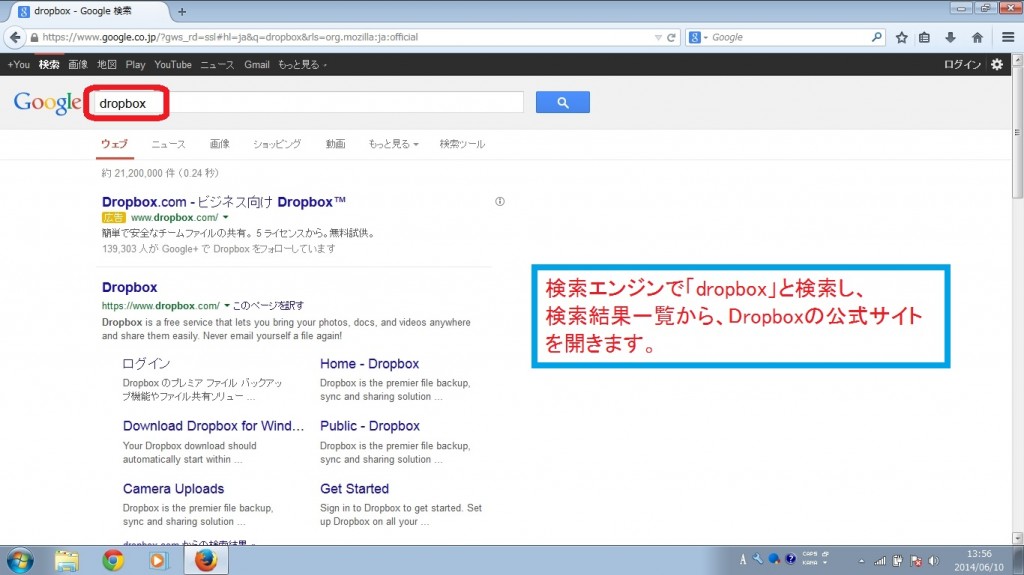
「ダウンロード」をクリック
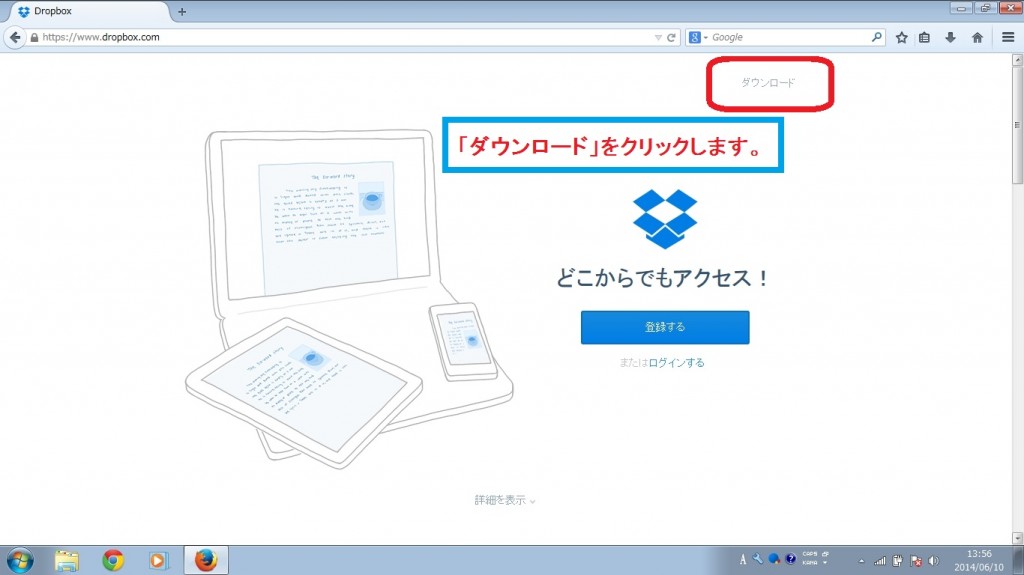
「ファイルを保存」をクリック
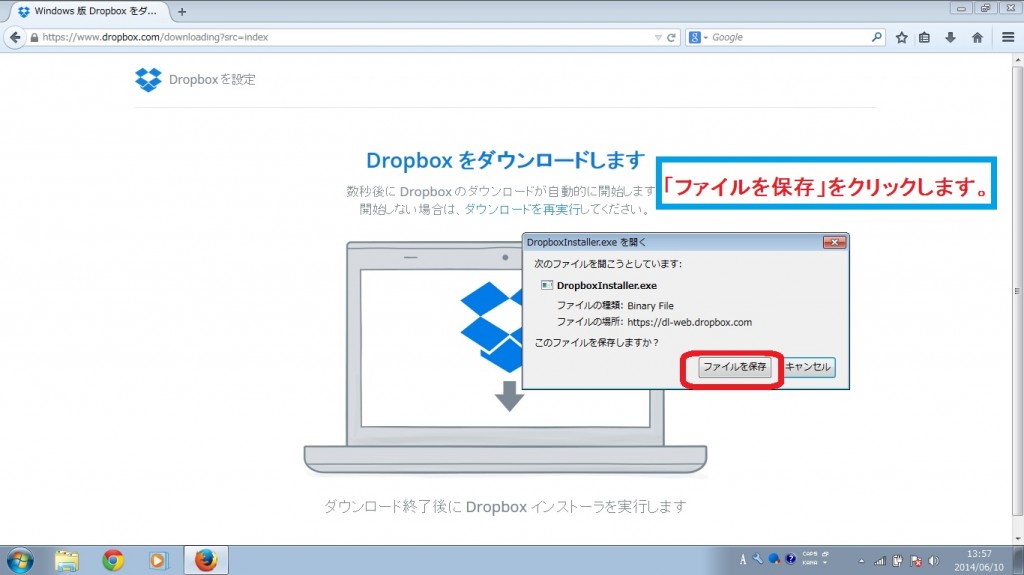
Dropboxのインストール
ダウンロードされた実行ファイルをダブルクリック
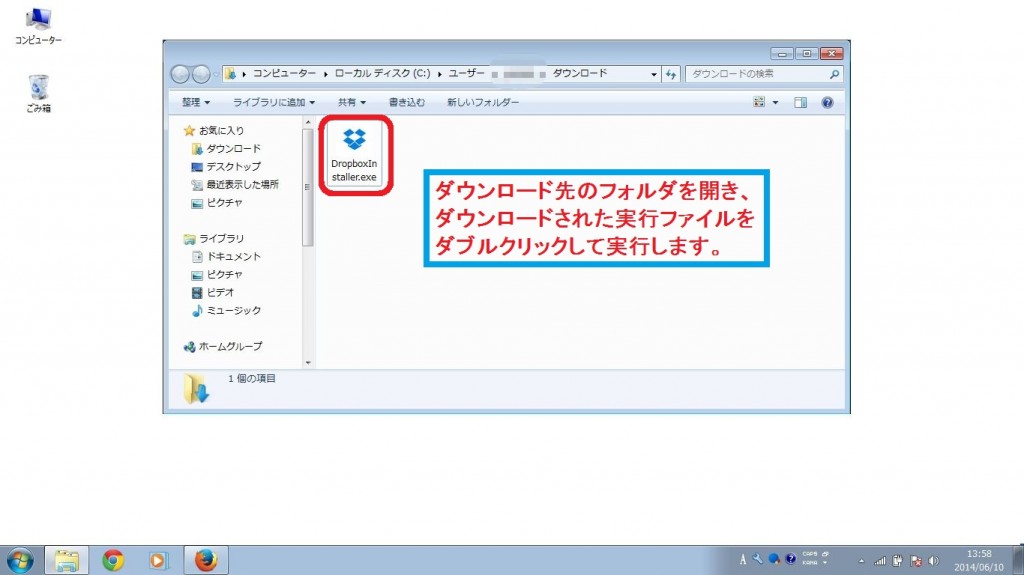
インストーラーが起動され、「ダウンロード中」との表示がされます。
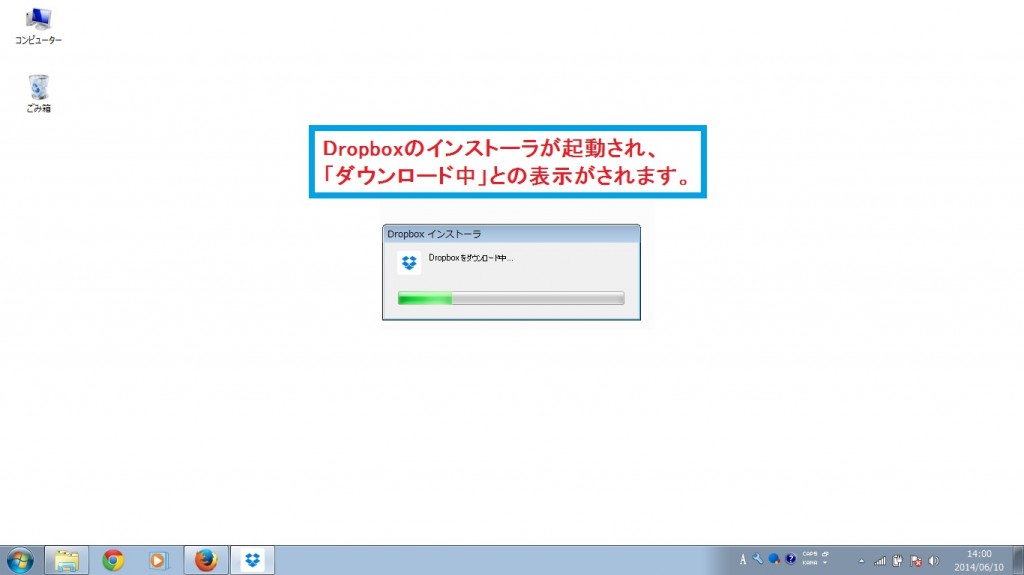
Dropboxアカウントの登録
「登録」をクリックします。
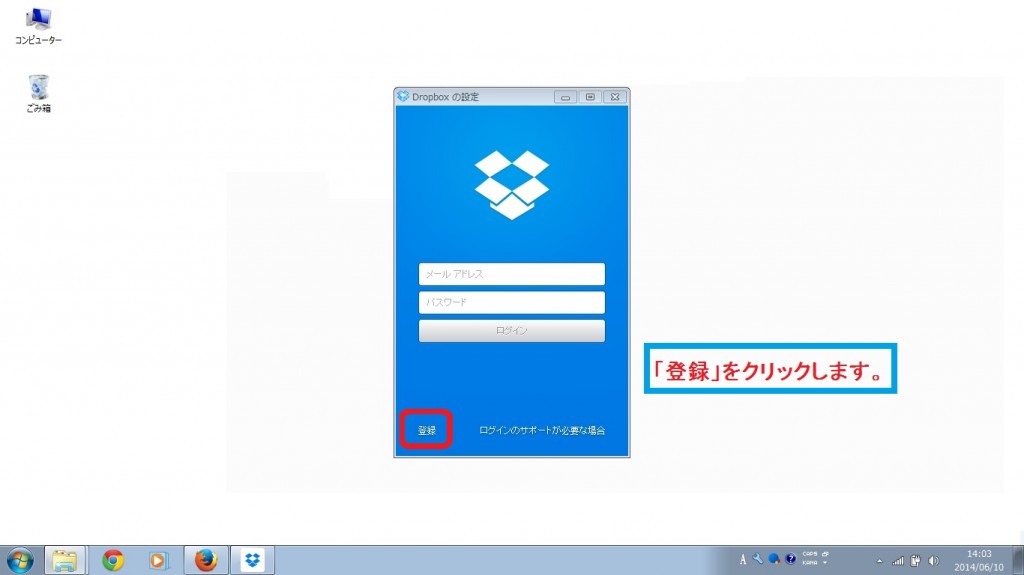
氏名・メールアドレス・パスワードを入力し、「登録」をクリックします。
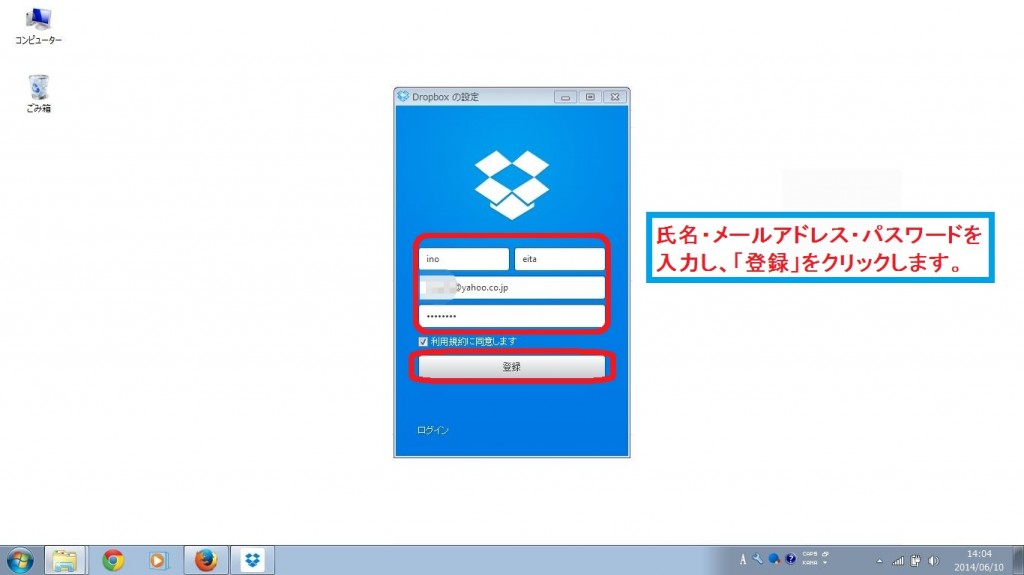
インストールの完了
Dropboxのインストールが完了し、Dropboxフォルダが開かれました。
※デフォルトでは、個人フォルダ内にDropboxフォルダが作成されますが、フォルダの場所を後で変更することも可能です。
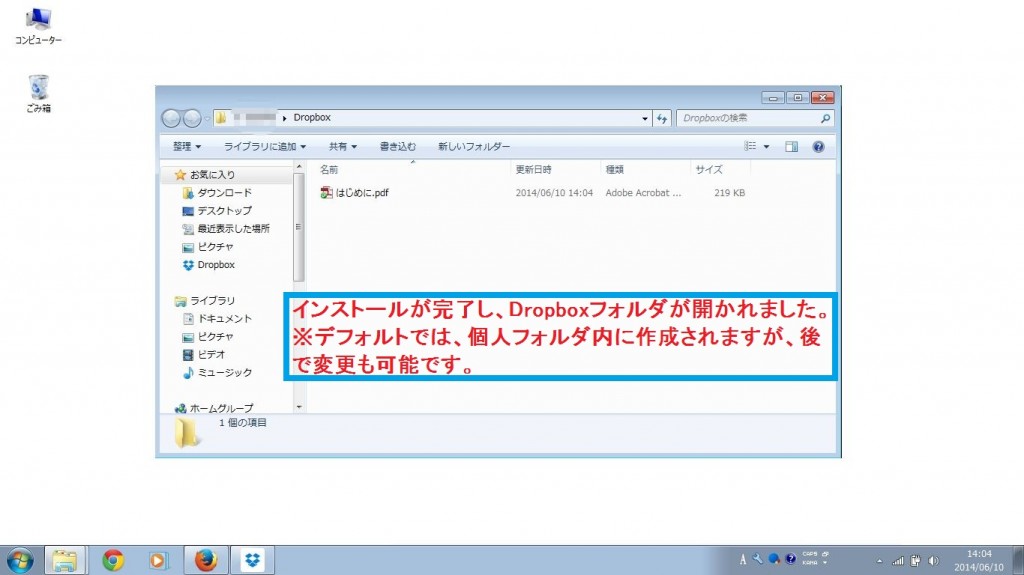
Dropboxの使用方法
Dropboxフォルダに画像ファイルをコピーしてみます
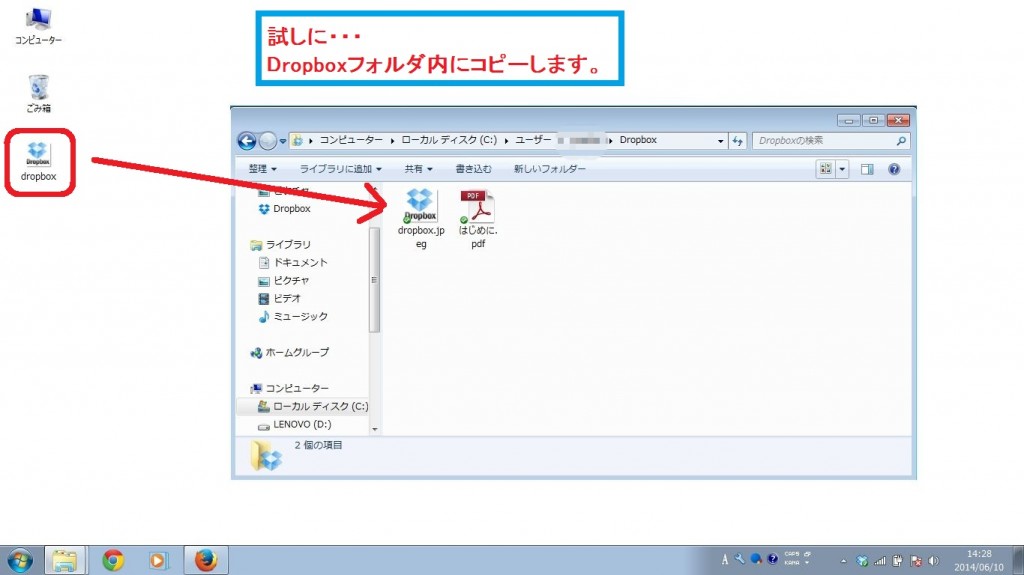
オンラインストレージ上にコピーされたかどうか確認するため、デスクトップ右sたのDropboxのアイコンをクリックし、「dropbox.com」をクリックします。
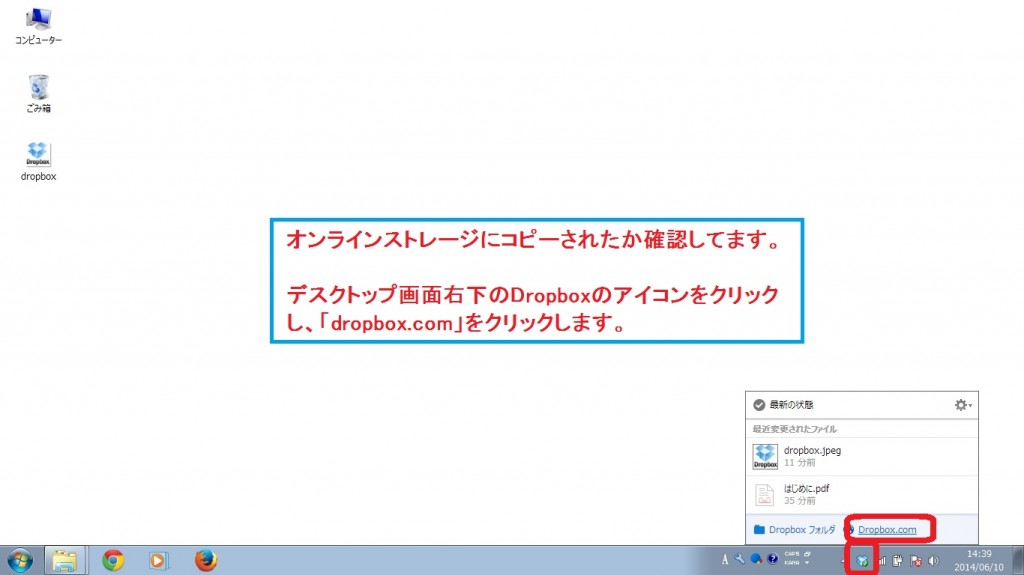
オンラインストレージ上に、先ほどの画像ファイルがアップロードされていることが確認できました。
このように、自分のパソコンのDropboxフォルダ内にファイルを入れておけば、自動的にオンラインストレージ上にアップロードされ、データのバックアップとしても使用できます。
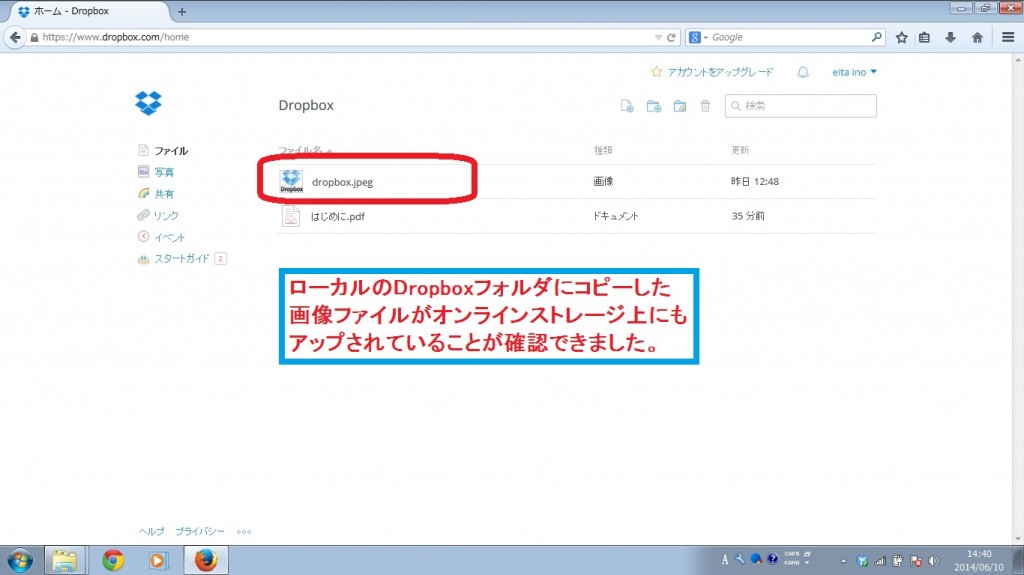
複数のパソコンでデータを同期するには
複数のパソコンで、Dropboxフォルダ内のデータを同期し共有するためには、追加するパソコンにDropboxをインストールする際、下記のインストール画面で、既に登録してあるDropboxアカウントを入力して登録をすれば、自動的にDropboxフォルダ内どうしの同期および共有が行われます。
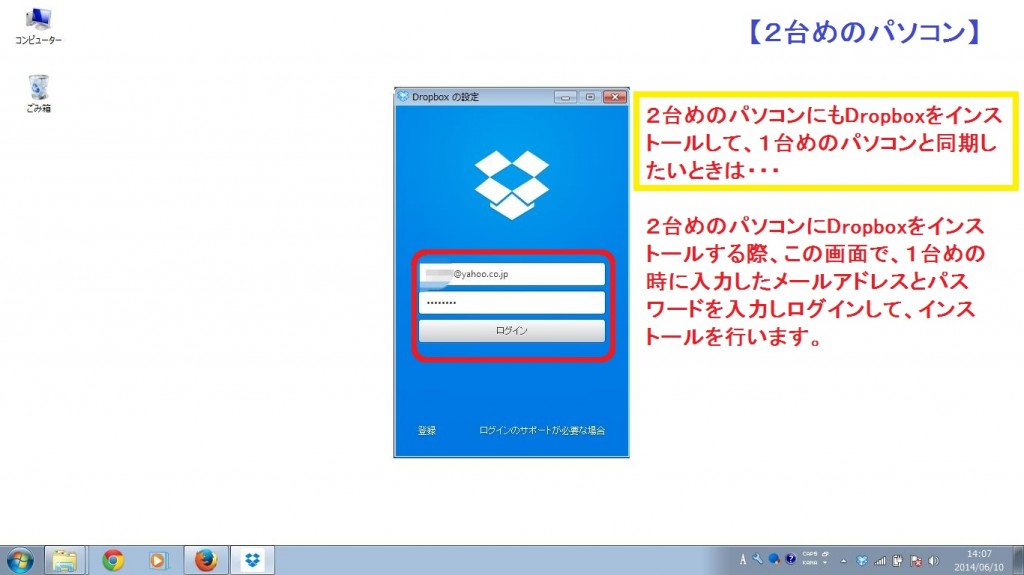
以上になります。